Како сакрити аплете контролне табле у оперативном систему Виндовс 10
Контролна табла и подешавања су две апликације које можете да користите у оперативном систему Виндовс 10 да бисте променили већину подешавања доступних у оперативном систему. Подешавања је универзална апликација у пакету са Виндовс 10. Створен је да замени класична контролна табла. Од овог писања, класична контролна табла и даље долази са бројним опцијама и алатима који нису доступни у подешавањима. У овом чланку ћемо видети како сакрити одређене аплете контролне табле у оперативном систему Виндовс 10.
Реклама
Класична контролна табла има познати кориснички интерфејс који многи корисници преферирају у односу на апликацију Подешавања. Можете користити административне алате, управљати корисничким налозима на рачунару на флексибилан начин, одржавати резервне копије података, мењати функционалност хардвера и многе друге ствари. Можете закачите аплете контролне табле на траку задатака да бисте брже приступали често коришћеним подешавањима.
Постоје два начина да сакријете одређене аплете на контролној табли. Можете да користите подешавање регистра или апликацију Лоцал Гроуп Полици Едитор. Хајде да их прегледамо.
Пре свега, морате да забележите имена аплета које желите да сакријете са контролне табле. Отворите контролну таблу и пребаците његов приказ на „Велике иконе“ или „Мале иконе“ као што је приказано испод.
Забележите имена аплета и урадите следеће.
Како сакрити одређене аплете на контролној табли
Корак 1: Отвори Уредник регистра.
Корак 2: Идите на следећи кључ:
ХКЕИ_ЦУРРЕНТ_УСЕР\Софтваре\Мицрософт\Виндовс\ЦуррентВерсион\Полициес\Екплорер
Корак 3: На десној страни креирајте нову 32-битну ДВОРД вредност под називом ДисалловЦпл и поставите га на 1.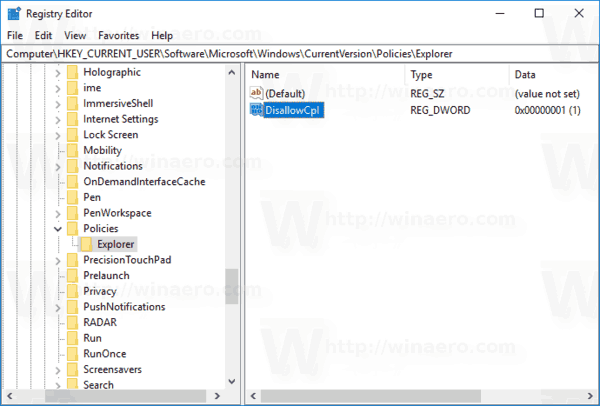
4. корак: Иди до кључа
ХКЕИ_ЦУРРЕНТ_УСЕР\Софтваре\Мицрософт\Виндовс\ЦуррентВерсион\Полициес\Екплорер\ДисалловЦпл
5. корак: Са изабраним кључем ДисалловЦпл, кликните десним тастером миша у десном окну уређивача регистра и креирајте нову вредност стринга (РЕГ_СЗ) и назовите је као 1.
Корак 6: Подесите његове податке о вредности на име аплета који желите да сакријете.
Корак 7: Поновите кораке 5-6 за све аплете које треба да сакријете. Сваки пут када додате нову вредност, повећајте број који користите као име вредности, нпр. 1, 2, 3,.., Н.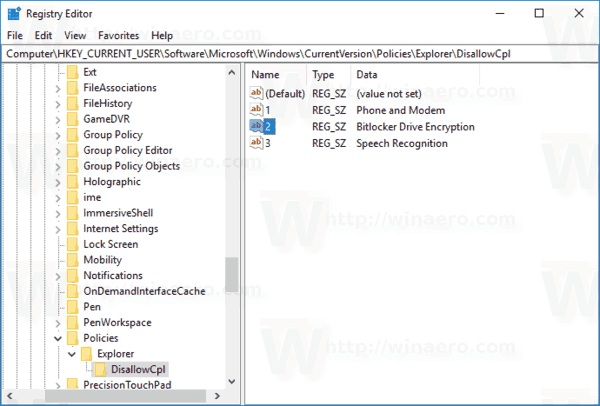
Ти си готов!
Сада затворите уређивач регистра и контролну таблу. Поново отворите контролну таблу. Аплети које сте навели у Регистри ће нестати.
Пре него што:
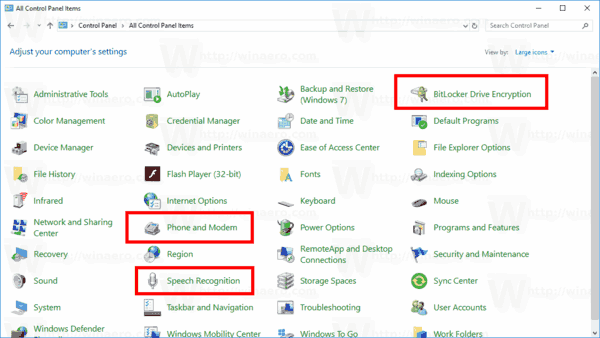
После:

напомене:
- Погледајте како да одете до кључа регистратора једним кликом.
- Чак и ако јеси који покреће 64-битни Виндовс и даље морате да креирате 32-битну ДВОРД вредност "ДисалловЦпл".
- Ако немате горе поменуте путање регистра, ручно креирајте кључеве који недостају.
Сада, хајде да видимо како да применимо исто ограничење са апликацијом Лоцал Гроуп Полици Едитор. Ако користите Виндовс 10 Про, Ентерприсе или Едуцатион издање, тада је апликација доступна у оперативном систему.
Сакријте аплете контролне табле помоћу смерница локалне групе
- Притисните Победити + Р тастере заједно на тастатури и откуцајте:
гпедит.мсц
Притисните ентер.

- Отвориће се уређивач групних смерница. Иди на Корисничка конфигурација\Административни шаблони\Контролна табла.
- Двапут кликните на опцију политике Сакриј наведене ставке контролне табле.
- Омогућите политику и кликните на дугме „Прикажи“.

- Попуните табелу са називима аплета које треба сакрити.

То је то.

